ツアー・イベント
目次
「ツアー・イベント」の設定方法
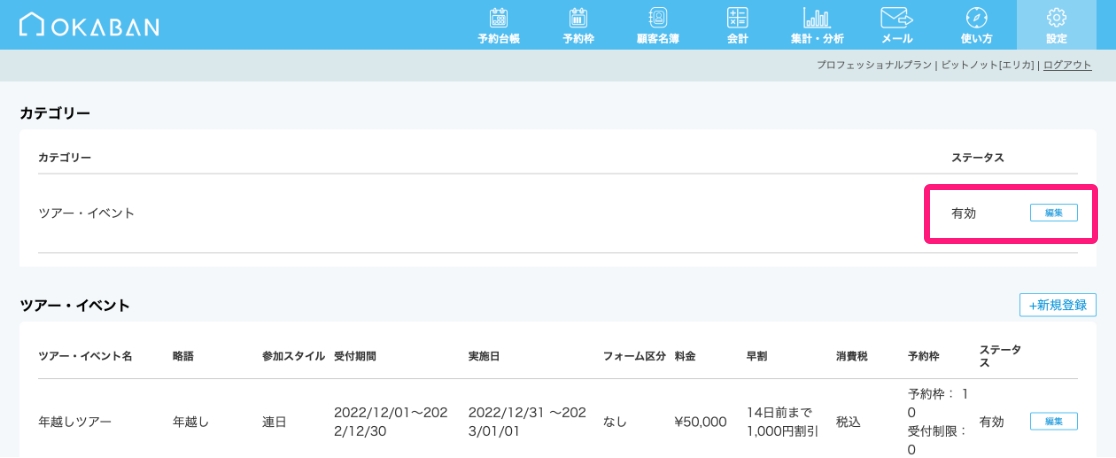
ツアー・イベントの登録や予約の受付には、まずステータスを「有効」にする必要があります。
ステータスが「無効」になっていると、ツアー・イベントを登録していても予約の受付はできません。
ツアーイベントのステータスを変更したい場合、右にある「編集」ボタンをクリックしてください。
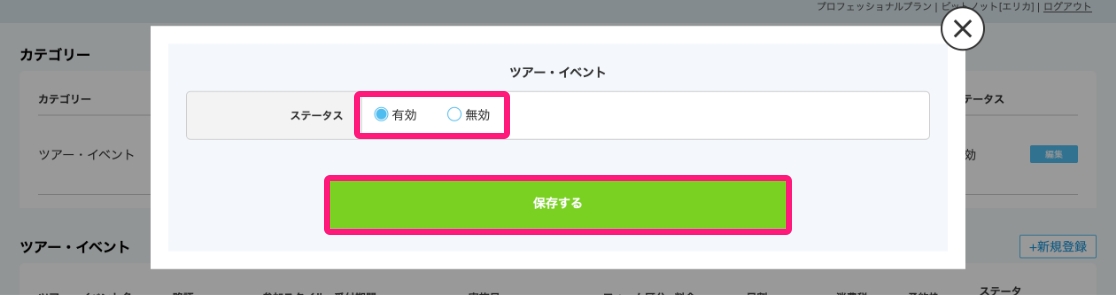
ツアー・イベントを利用したいのにステータスが「無効」になっている場合は、編集画面で「有効」を選択し、保存してください。
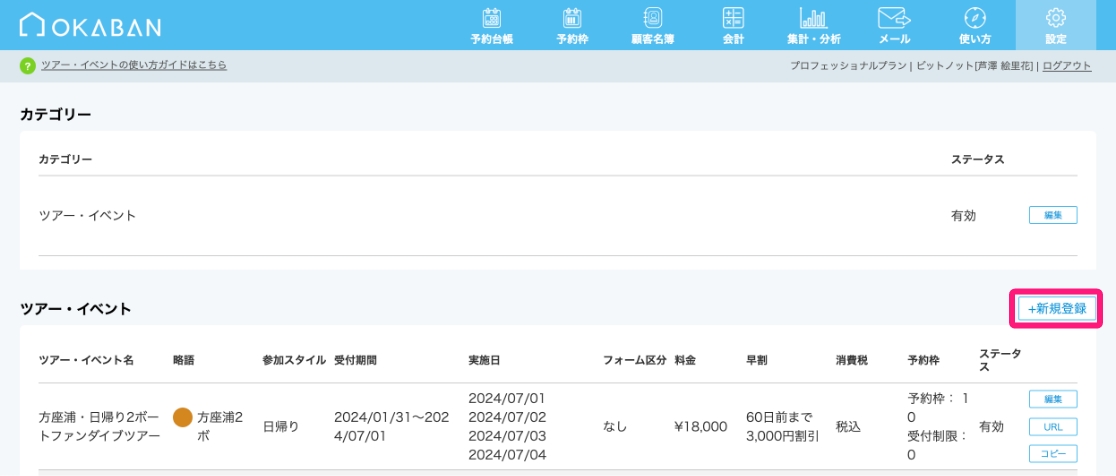
ツアー・イベント右の「+新規登録」ボタンをクリックすると新規でツアー・イベントを登録できます。
ツアー・イベントには以下の2種類があります。
・日帰り
・連日
それぞれの設定方法を以下で詳しくご紹介します。
「日帰り」ツアー・イベントの設定方法
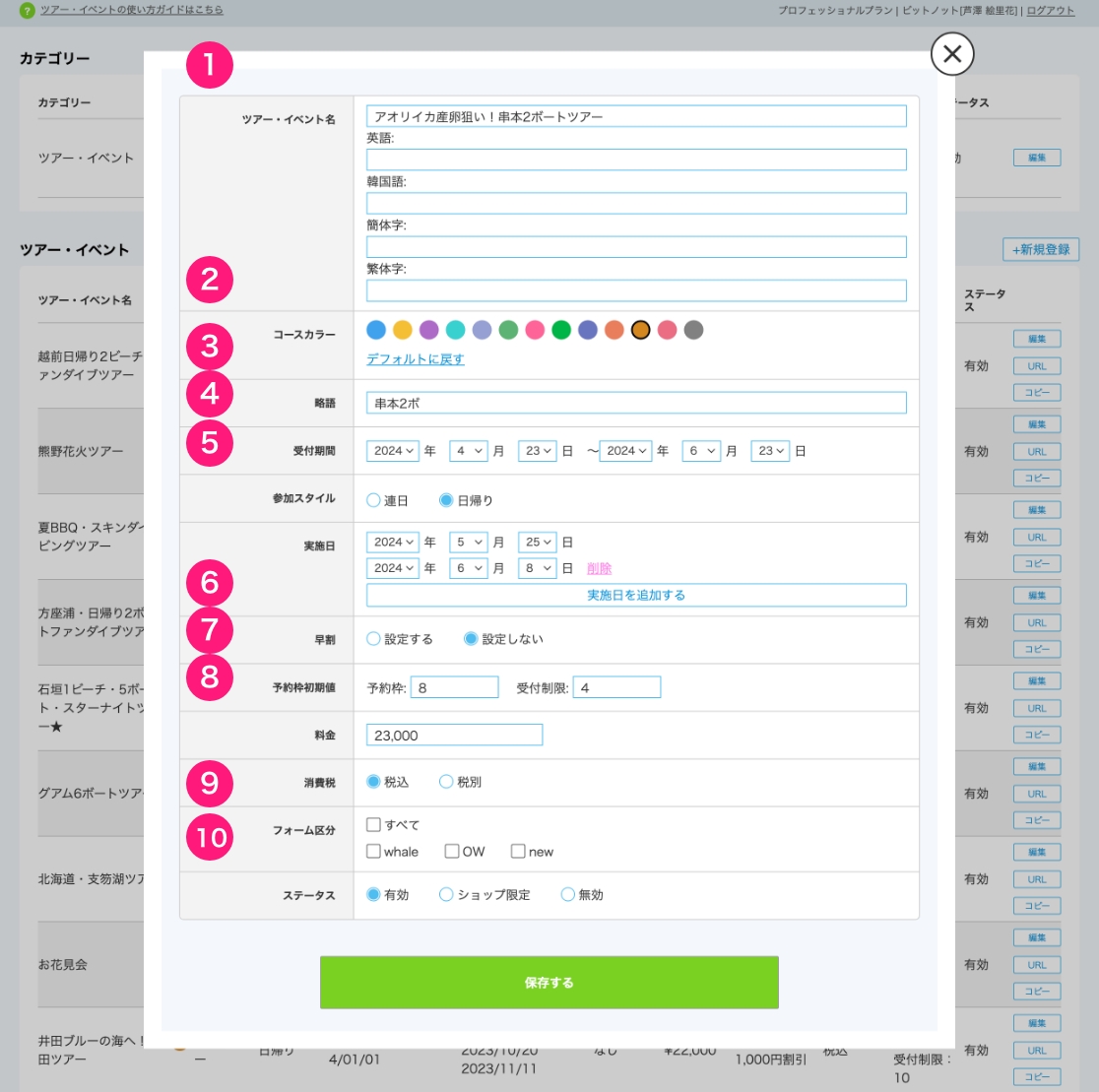
「新規登録」ボタンをクリックすると、上のような登録編集用のウィンドウが現れます。
各項目の役割は以下のようになります。
①ツアー・イベント名
登録されたツアー・イベント名は、予約フォームや会計情報などに反映され、ゲストも目にされる項目となります。
多言語対応を「有効」にされている場合は、対象言語の登録枠が表示されます。
多言語の指定がない欄は入力必須、多言語対応欄の入力は任意です。
多言語対応が「有効」でも、多言語対応欄に入力がない場合は、デフォルトの入力必須欄の情報が予約フォームに表示されます。
②コースカラー
選択されたコースカラーで予約台帳(月・週表示)に表示されます。
③略語
略語は予約台帳など、ショップ側で予約を確認する画面で使用されます。
④受付期間
カテゴリーの選択は必須です。
登録後でも変更は可能です。
予約フォームや予約台帳など、ゲストも目にされる項目となります。
「オプション」のみ会計のための項目のため、登録しても予約フォームなどには表示されません。
⑤参加スタイル・実施日
日帰りツアーの場合は、参加スタイル「日帰り」を選択してください。
ツアーの実施日をプルダウンで選択し、設定してください。
同じ内容の日帰りツアーを複数回開催する場合は、「実施日を追加する」ボタンをクリックし、追加の実施日を設定してください。
追加した実施日が不要になった場合は、右の「削除」をクリックすると、該当の実施日を削除します。
⑥早割
料金設定方法、早割に関しては、別ページで詳しく紹介しています。
⑦予約枠初期値
新規登録の場合のみ、予約枠の数量を登録できます。
予約枠初期値の設定は、編集ボタンからは表示されません。
新規登録以外の予約枠の設定は、予約枠から行なってください。
⑧料金・消費税
料金設定方法、早割に関しては、別ページで詳しく紹介しています。
⑨フォーム区分
予約フォーム・予約経路の設定をおこなうことで、フォームごとに表示するコースを指定できるようになります。
⑩ステータス
ツアーが「有効」に設定されていれば、予約や会計で利用でき、「無効」になっているものは利用できません。
「ショップ限定」で登録した項目は、ゲスト用の予約フォームには表示されませんが、ショップ用の予約フォームや台帳、会計画面では表示・選択が可能です。
「連日」ツアー・イベントの設定方法
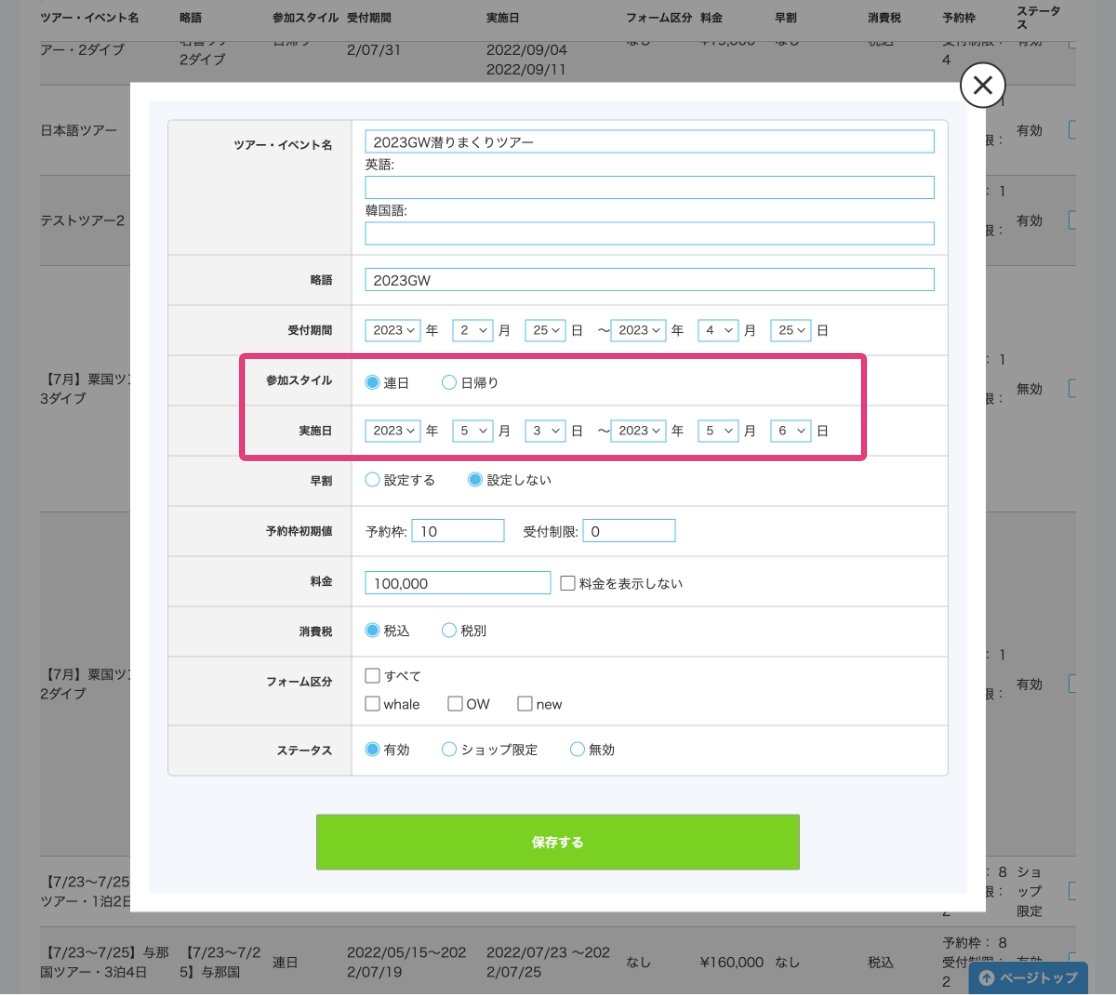
「新規登録」ボタンをクリックすると、上のような登録編集用のウィンドウが現れます。
ほとんどの項目は日帰りツアーと同様です。
設定が異なる項目だけご説明します。
・参加スタイル
宿泊などを含んだ、複数日に渡って開催されるツアーの場合は「連日」を選択してください。
・実施日
開始日と終了日をプルダウンで選択・設定してください。
日帰りツアーと異なり、複数の実施予定を一度に登録することはできません。
1ツアー毎に登録を行なってください。
日帰り・連日を問わず、設定した内容は必ず「保存する」ボタンをクリックして保存していください。
ツアー・イベントのコピー

登録した各ツアー・イベントの右にある「コピー」ボタンをクリックすると、対象のツアー・イベントのコピーを作成し、編集画面を開きます。
類似したツアー・イベントの新規追加時に、金額や日程など、ツアー内容を一部修正して登録が可能です。
ツアー・イベントの予約フォームURL発行

登録した各ツアー・イベントの右にある「URL」ボタンをクリックすると、対象のツアー・イベントをクリックした状態の予約フォームURLを発行・コピーします。
コピーしたURLを貼り付けてご使用ください。
ツアー・イベントを未選択の状態の予約フォームは、設定>予約フォームでご確認いただけます。